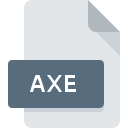
AXE-filformat
Microsoft Autoroute Map Format
-
DeveloperMicrosoft
-
Category
-
Popularitet4 (6 votes)
Hva er AXE fil?
Navnet i fullformat på filene som bruker filtypen AXE er Microsoft Autoroute Map Format. Microsoft Autoroute Map Format spesifikasjon ble opprettet av Microsoft. AXE filer støttes av programvare tilgjengelig for enheter som kjører Windows. AXE filformat, sammen med 255 andre filformater, tilhører kategorien GIS-filer. AutoRoute støtter AXE filer og er det mest brukte programmet for å håndtere slike filer, men 2 andre verktøy kan også brukes.
Programmer som støtter AXE filtype
Programmer som kan håndtere AXE filer er som følger. Filer med suffikset AXE kan kopieres til hvilken som helst mobil enhet eller systemplattform, men det er ikke sikkert det er mulig å åpne dem ordentlig på målsystemet.
Hvordan åpne en AXE-fil?
Det kan være flere årsaker til at du har problemer med å åpne AXE filer på et gitt system. Hva som er viktig, alle vanlige problemer relatert til filer med AXE forlengelse kan løses av brukerne selv. Prosessen er rask og involverer ikke en IT-ekspert. Følgende er en liste over retningslinjer som kan hjelpe deg med å identifisere og løse filrelaterte problemer.
Trinn 1. Installer AutoRoute programvare
 Den viktigste og hyppigste årsaken til å forhindre at brukere åpner AXE-filer, er at intet program som kan håndtere AXE-filer er installert på brukers system. Den mest åpenbare løsningen er å laste ned og installere AutoRoute eller ett til de listede programmene: POIConverter, Microsoft Streets & Trips. Den fullstendige listen over programmer gruppert etter operativsystemer finner du ovenfor. En av de mest risikofrie metodene for å laste ned programvare er å bruke lenker levert av offisielle distributører. Besøk AutoRoute nettsted og last ned installasjonsprogrammet.
Den viktigste og hyppigste årsaken til å forhindre at brukere åpner AXE-filer, er at intet program som kan håndtere AXE-filer er installert på brukers system. Den mest åpenbare løsningen er å laste ned og installere AutoRoute eller ett til de listede programmene: POIConverter, Microsoft Streets & Trips. Den fullstendige listen over programmer gruppert etter operativsystemer finner du ovenfor. En av de mest risikofrie metodene for å laste ned programvare er å bruke lenker levert av offisielle distributører. Besøk AutoRoute nettsted og last ned installasjonsprogrammet.
Trinn 2. Bekreft at du har den nyeste versjonen av AutoRoute
 Hvis du allerede har AutoRoute installert på systemene dine, og AXE-filene fremdeles ikke er åpnet ordentlig, kan du sjekke om du har den nyeste versjonen av programvaren. Programvareutviklere kan implementere støtte for mer moderne filformater i oppdaterte versjoner av produktene sine. Årsaken til at AutoRoute ikke kan håndtere filer med AXE kan være at programvaren er utdatert. Den siste versjonen av AutoRoute skal støtte alle filformater som er kompatible med eldre versjoner av programvaren.
Hvis du allerede har AutoRoute installert på systemene dine, og AXE-filene fremdeles ikke er åpnet ordentlig, kan du sjekke om du har den nyeste versjonen av programvaren. Programvareutviklere kan implementere støtte for mer moderne filformater i oppdaterte versjoner av produktene sine. Årsaken til at AutoRoute ikke kan håndtere filer med AXE kan være at programvaren er utdatert. Den siste versjonen av AutoRoute skal støtte alle filformater som er kompatible med eldre versjoner av programvaren.
Trinn 3. Sett standardprogrammet til å åpne AXE filer til AutoRoute
Hvis problemet ikke er løst i forrige trinn, bør du knytte AXE-filer til den nyeste versjonen av AutoRoute du har installert på enheten din. Metoden er ganske enkel og varierer lite mellom operativsystemer.

Velge førstevalgsprogram i Windows
- Høyreklikk på filen AXE og velg alternativet
- Velg
- For å fullføre prosessen, velg oppføringen og bruk filutforskeren for å velge installasjonsmappen AutoRoute. Bekreft ved å merke av Bruk alltid denne appen til å åpne boksen AXE filer og klikke knappen.

Velge førstevalgsprogram i Mac OS
- Ved å klikke med høyre museknapp på den valgte AXE-filen, åpner du filmenyen og velger
- Finn alternativet - klikk på tittelen hvis den er skjult
- Velg AutoRoute og klikk
- Det skal vises et meldingsvindu som informerer om at denne endringen vil bli brukt på alle filer med AXE utvidelse. Ved å klikke bekrefter du valget.
Trinn 4. Forsikre deg om at AXE-filen er fullstendig og fri for feil
Du fulgte nøye trinnene som er oppført i punkt 1-3, men problemet er fortsatt til stede? Du bør sjekke om filen er en riktig AXE-fil. Det er sannsynlig at filen er ødelagt og dermed ikke kan nås.

1. AXE kan være infisert med malware - sørg for å skanne den med et antivirusverktøy.
Skulle det lykkes at AXE er infisert med et virus, kan dette være den årsaken som hindrer deg i å få tilgang til det. Skann AXE-filen så vel som datamaskinen din for malware eller virus. AXE-fil er infisert med skadelig programvare? Følg trinnene som antivirusprogramvaren foreslår.
2. Forsikre deg om at filen med filtypen AXE er fullstendig og feilfri
Hvis du skaffet den problematiske filen AXE fra en tredjepart, kan du be dem om å gi deg en annen kopi. Under kopieringsprosessen kan det oppstå feil, noe som gjør filen ufullstendig eller ødelagt. Dette kan være kilden til problemer med filen. Hvis AXE-filen bare er delvis lastet ned fra Internett, kan du prøve å laste den ned på nytt.
3. Sjekk om brukeren du er logget som har administratorrettigheter.
Noen ganger for å få tilgang til filer, må brukeren ha administratorrettigheter. Logg ut av din nåværende konto og logg inn på en konto med tilstrekkelige tilgangsrettigheter. Åpne deretter filen Microsoft Autoroute Map Format.
4. Sjekk om systemet ditt kan håndtere AutoRoute
Hvis systemene ikke har nok ressurser til å åpne AXE-filer, kan du prøve å lukke alle programmene som kjører for øyeblikket, og prøv igjen.
5. Forsikre deg om at du har installert de nyeste driverne og systemoppdateringer og oppdateringer
Oppdaterte system og drivere gjør ikke bare datamaskinen din mer sikker, men kan også løse problemer med Microsoft Autoroute Map Format-fil. Utdaterte drivere eller programvare kan ha forårsaket manglende evne til å bruke en perifer enhet som er nødvendig for å håndtere AXE filer.
Vil du hjelpe?
Hvis du har tilleggsopplysninger om filtypen AXE, vil vi sette stor pris hvis du deler dem med brukerne våre. Benytt deg av skjemaet som befinner seg her og send oss opplysninger som du har om filtypen AXE.

 Windows
Windows 


